قم بتثبيت أحدث إصدار من Docker CE على Ubuntu 18.04 [متوافق مع المستند]
حاليًا ، لدى Docker إصدار تجاري من Docker EE (إصدار خاص بالمؤسسات) وإصدار مجاني من Docker CE (إصدار المجتمع).ما كان يطلق عليه "Docker" أو "Docker engine" أصبح الآن Docker CE.
هذه المقالة هي كيفية تثبيت Docker CE (اعتبارًا من 18.04: 19.03) على Ubuntu 2019.7.
الصفحه المرجعيه
وثائق عامل الميناء:احصل على Docker CE لـ Ubuntu
متطلبات التثبيت
- إصدار 64 بت من Ubuntu
- الإصدارات: 19.04 (Disco) ، 18.10 (Cosmic) ، 18.04 LTS (Bionic) ، 16.04 LTS (Xenial)
إجراء
(إذا قمت بالفعل بتثبيت الإصدار السابق من docker ، فأنت بحاجة إلى إلغاء تثبيته.)
sudo apt-get remove docker docker-engine docker.io containerd runc
(XNUMX) تحديث حزمة apt
sudo $ apt-get update
(XNUMX) قم بتثبيت الحزمة لاستخدام المستودع عبر HTTPS
$ sudo apt-get install \ apt-transport-https \ ca-الشهادات \ curl \ gnupg-agent \ software-properties-common
(XNUMX) احصل على مفتاح Docker الرسمي
$ curl -fsSL https://download.docker.com/linux/ubuntu/gpg | sudo apt-key add-
تأكد من الحصول على المفتاح "9DC8 5822 9FC7 DD38 854A E2D8 8D81 803C 0EBF CD88" بشكل صحيح باستخدام الأمر التالي.
sudo apt-key بصمة 0EBFCD88
pub rsa4096 2017-02-22 [SCEA]
9DC8 5822 9FC7 DD38A E854D2 8D8 81C 803EBF CD0
uid [غير معروف] Docker Release (CE deb) docker@docker.com
sub rsa4096 2017-02-22 [S]
(XNUMX) قم بإعداد مستودع مستقر
تختلف الأوامر اعتمادًا على بنية Linux (x86_64 / amd64 ، armhf ، arm64 ، ppc64le ، s390x).العمارة$ archيمكن تأكيد في.
أوبونتوx86_64هو عليه.x86_64أوamd64أمر إعداد المستودع في هذا الوقت هو
$ sudo add-apt-repository \ "deb [arch = amd64] https://download.docker.com/linux/ubuntu \ $ (lsb_release -cs) \ stabil"
بالنسبة إلى الأبنية الأخرى ، ما عليك سوى استبدال الجزء [القوس = ○○○] في السطر الثاني بتلك البنية.
(XNUMX) تركيب Docker CE
أخيرًا ، قم بالتنفيذ بالترتيب التالي.
(تحديث فهرس apt packege) $ sudo apt-get update (قم بتثبيت أحدث إصدار من Docker CE والحاوية) $ sudo apt-get install docker-ce docker-ce-cli containerd.io (قم بتمكين docker and "Hallo" -world ") $ sudo docker run hello-world
إذا تم تثبيته بنجاح ، ستظهر الشاشة التالية.
مرحبًا من Docker!
توضح هذه الرسالة أن التثبيت يبدو أنه يعمل بشكل صحيح.
لإنشاء هذه الرسالة ، اتخذ Docker الخطوات التالية:
1. اتصل عميل Docker بشفرة Docker.
2. سحب Docker daemon صورة "hello-world" من Docker 3. Hub. (Amd64)
3. أنشأت Docker daemon حاوية جديدة من تلك الصورة تقوم بتشغيل الملف القابل للتنفيذ الذي ينتج عنه الإخراج الذي تقرأه حاليًا.
4. قام Docker daemon ببث هذا الإخراج إلى عميل Docker ، والذي أرسله إلى جهازك الطرفي.
لتجربة شيء أكثر طموحًا ، يمكنك تشغيل حاوية Ubuntu باستخدام:
$ docker run -it ubuntu bash
شارك الصور وأتمتة سير العمل والمزيد باستخدام معرف Docker مجاني:
https://hub.docker.com/
لمزيد من الأمثلة والأفكار ، قم بزيارة:
https://docs.docker.com/get-started/
إشارة
الإعدادات الأولية بعد تثبيت Docker
[Ubuntu] الإعدادات والاحتياطات لتشغيل عامل الإرساء بدون أمر sudo
الإعدادات عند استخدام حاوية GPU
تفعيل الحاويات التي تدعم GPU باستخدام Docker
كتاب مرجعي
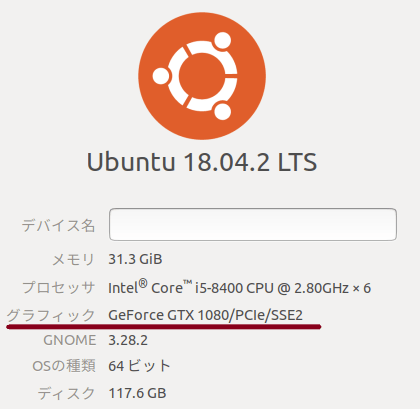

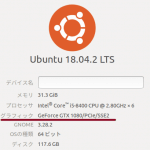









نقاش
بينغبك وقائمة التعقيب
[...] قم بتثبيت أحدث إصدار من Docker CE على NoteBook Ubuntu 18.04 [متوافق مع المستند] | NoteBo ... [...]